
Зміст
У Persona 4 Golden відсутність звукової помилки зазвичай виникає, коли гру не встановлено в системі або на диску C:. Щоб це виправити, вам просто потрібно перенести гру, встановлену на іншому диску, на ваш диск C:.
Persona 4 Golden - це японська рольова гра, заснована на грі Persona 4, яка вийшла для PS2. Ця гра спочатку була доступна для PS Vita в 2012 році і зовсім недавно була додана до Steam. У цій грі ви керуєте старшокласником, який переїхав із села в місто, і розслідуєте серію вбивств, що трапляються.
Вирішено: Persona 4 Golden без звуку під час гри
Одне загальне питання, з яким стикалися гравці цієї гри - це відсутність звуку поза катсценами. Ви не почуєте ні голосу від персонажів, ні звукових ефектів. Ось що вам потрібно зробити, щоб це виправити.
Що робити спочатку:
- Перезавантажте комп'ютер.
- Переконайтеся, що використовуєте правильні налаштування вихідного звуку.
- Перевірте наявність оновлень гри за допомогою клієнта Steam.
Спосіб 1: Перемістіть гру на диск C:
Наразі найкращий спосіб вирішити цю проблему - перенести гру на ваш диск C:. Це виправлення застосовується лише в тому випадку, якщо ви встановили гру в іншому місці.
Потрібний час: 10 хвилин.
Перемістити папку встановлення гри
- Відкрийте клієнт Steam.
Це можна зробити, клацнувши на його піктограму зі списку програм «Пуск».
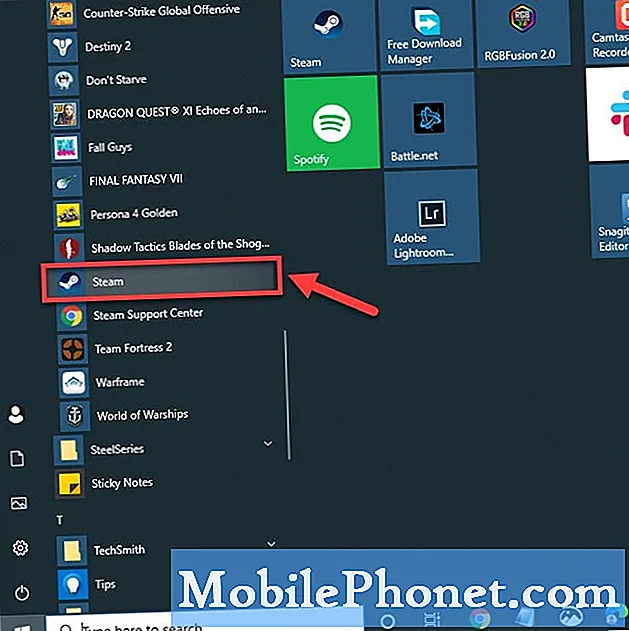
- Клацніть на вкладку Бібліотека.
Це друга вкладка зверху клієнта.
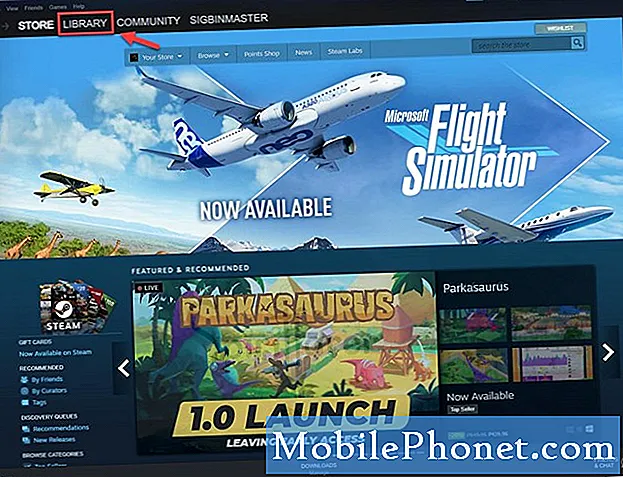
- Шукайте гру Persona 4 Golden.
Це можна знайти на лівій панелі.

- Клацніть гру правою кнопкою миші, а потім - Властивості.
Це відкриє вікно властивостей гри.
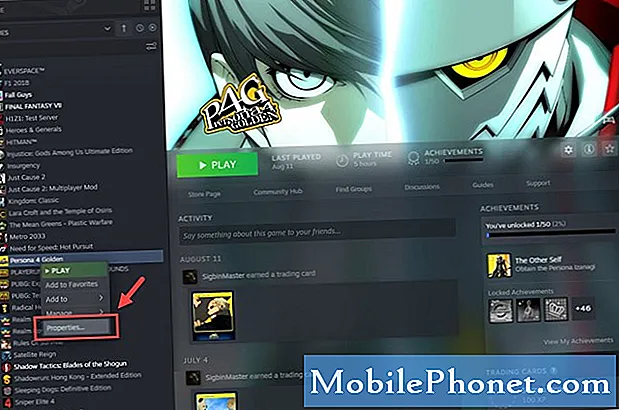
- Виберіть вкладку Локальні файли.
Це третя вкладка у верхній частині вікна.

- Виберіть Перемістити папку Встановити.
Це дозволить вам перенести гру в інше місце.
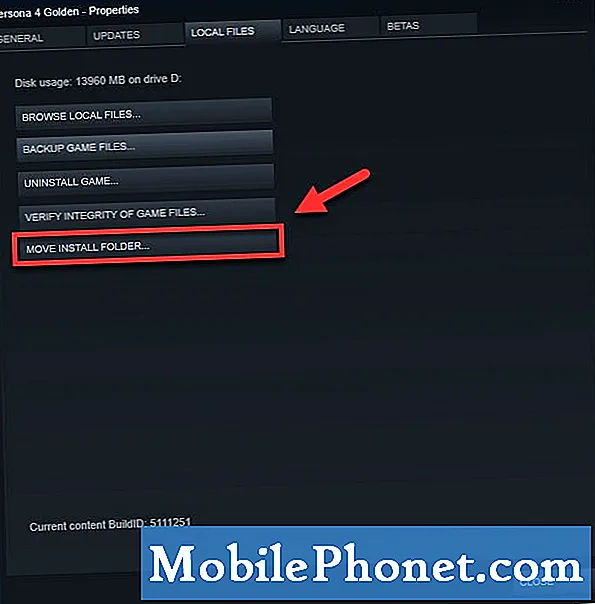
- Виберіть розташування диска C: і натисніть кнопку Перемістити папку.
Це перемістить гру на ваш диск C.
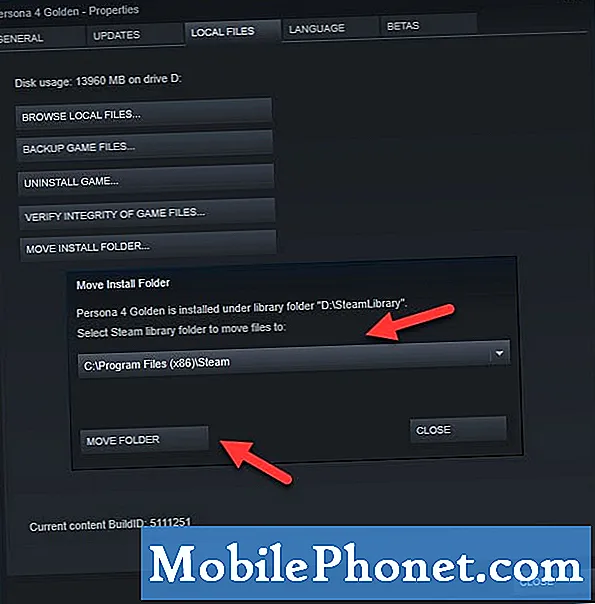
Спосіб 2: Оновіть звуковий драйвер, щоб виправити проблеми зі звуком Persona 4 Golden
Можливо, причиною проблеми є застарілий звуковий драйвер. Ось як ви можете отримати останнє оновлення драйверів.
- Клацніть правою кнопкою миші кнопку Пуск.
- Клацніть на Диспетчер пристроїв.
- Клацніть стрілку вперед перед контролерами звуку, відео та ігор.
- Клацніть правою кнопкою миші на вибраному аудіовиході, а потім натисніть драйвер оновлення.
- Виберіть Автоматичний пошук драйверів.
Спосіб 3: Запустіть засіб усунення несправностей звуку
У Windows 10 є корисний інструмент, який дозволяє виправити будь-які проблеми, пов’язані зі звуком на комп’ютері. Спробуйте скористатися цим інструментом.
- Натисніть кнопку Пуск.
- Клацніть Налаштування.
- Клацніть Оновлення та безпека.
- Натисніть кнопку Виправлення неполадок на лівій панелі.
- Клацніть посилання Додатковий засіб усунення несправностей на правій панелі.
- Клацніть «Відтворення аудіо», після чого запустіть засіб усунення несправностей. Зачекайте, поки процес закінчиться, та виконайте будь-які рекомендовані виправлення.
Після виконання перелічених вище кроків ви успішно вирішите проблему Persona 4 Golden no audio bug.
Відвідайте наш канал TheDroidGuy Youtube, щоб отримати додаткові відео про усунення несправностей.
Читайте також:
- Як виправити падіння хлопців не починається


